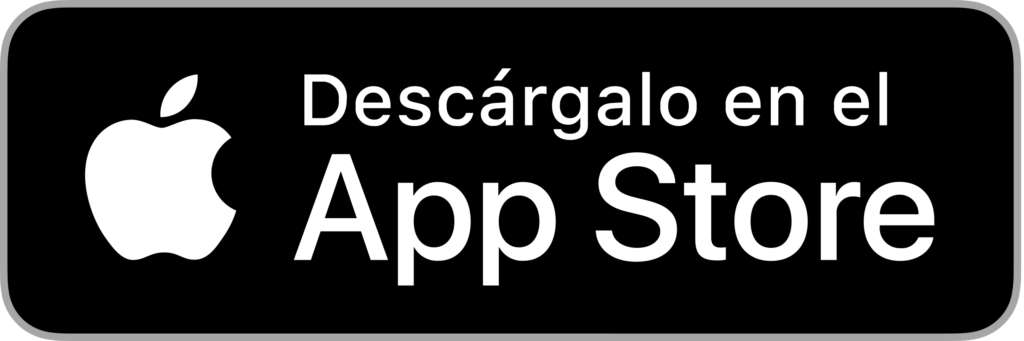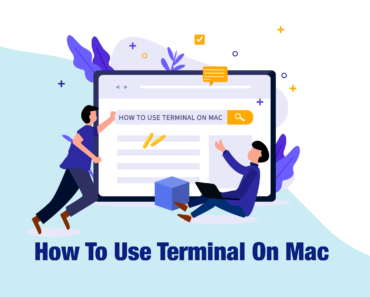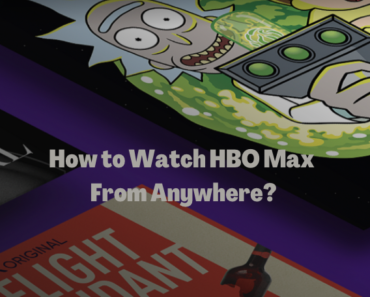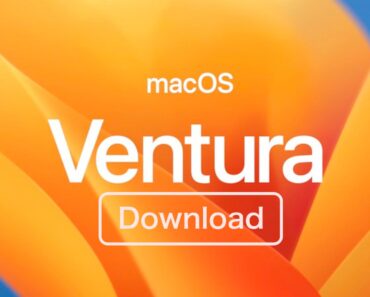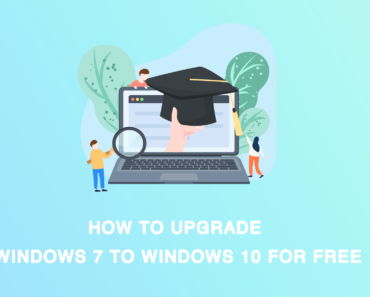RAR es un popular formato de archivo que se utiliza normalmente para enviar y recibir archivos. Los archivos RAR son similares a los ZIP. Es posible que haya descargado un archivo RAR de Internet solo para preguntarse cómo abrirlo. Incluso si está ejecutando el último Mac OS Mojave de Apple, ningún Macintosh abrirá archivos RAR, al menos no de manera predeterminada. Sin aplicaciones de terceros, los problemas e inconvenientes pueden hacerle perder la paciencia y los nervios.
No se preocupe. Este ensayo le mostrará cómo abrir archivos RAR en un Mac utilizando la aplicación GRATUITA Unzip One, que abre archivos comprimidos rápidamente y admite no solo el formato RAR, sino también cualquier otro formato común. Analicemos primero qué son los archivos RAR.
Acerca de los archivos RAR
Los archivos RAR (Roshal Archive Compressed File) son uno de los formatos de archivo más comunes, muy utilizados en Internet para transmitir y compartir grandes cantidades de datos. Estos archivos comprimidos se emplean para reducir el tamaño total y agrupar archivos e incluso carpetas en un único archivo. Ese único archivo RAR es lo suficientemente pequeño para poder enviarse por correo electrónico u otros métodos de uso compartido.
Al igual que otros tipos de archivos, como los ZIP, los archivos RAR también son contenedores de datos. Si quiere usar los archivos del contenedor después de descargarlo, debe descomprimirlo.
Diferencias entre RAR y ZIP
A diferencia de los archivos ZIP, los archivos RAR requieren software de terceros para desbloquear su contenido. El uso de archivos RAR en lugar de archivos ZIP tiene algunas ventajas. La más destacada es que los archivos RAR presentan mayores tasas de compresión y por eso hoy en día muchas personas y empresarios en particular prefieren emplear archivos RAR frente a otros formatos de archivo.
Cómo abrir un archivo RAR
A diferencia de los archivos ZIP, macOS y OS X de Apple NO incluyen una herramienta integrada de utilidad de archivos comprimidos que abran archivos RAR. Las capacidades de la aplicación Utilidad de compresión de archivos que Mac OS X ya incorpora son bastante escasas. Solo es compatible con la extracción de ZIP (.zip), GZIP (.gz) y algunos formatos menos populares.
Puesto que los Mac no traen un programa preinstalado de manera predeterminada en Mac OS High Sierra para abrir archivos RAR, es posible descargar programas gratuitos diseñados para abrir archivos RAR en un Mac. Esta es la razón por la que necesitamos una aplicación de terceros que nos ayude a abrir archivos rar. Así pues, analicemos lo que podemos hacer:
- Abra su App Store y busque “rar”. Verá una lista de aplicaciones de terceros relacionadas con la apertura de archivos comprimidos.
- Entre todas las aplicaciones de archivado disponibles en Mac App Store, destaca Unzip One, que ocupa el primer lugar con una calificación de 5 estrellas. Es justo la que necesitamos!
- Haga clic con el botón derecho en el archivo y elija abrir Unzip One.
Después de instalar Unzip One desde Mac App Store, es el momento de abrir los archivos RAR.
Se recomiendan dos métodos:
Abra Unzip One y arrastre y suelte los archivos RAR en su icono.
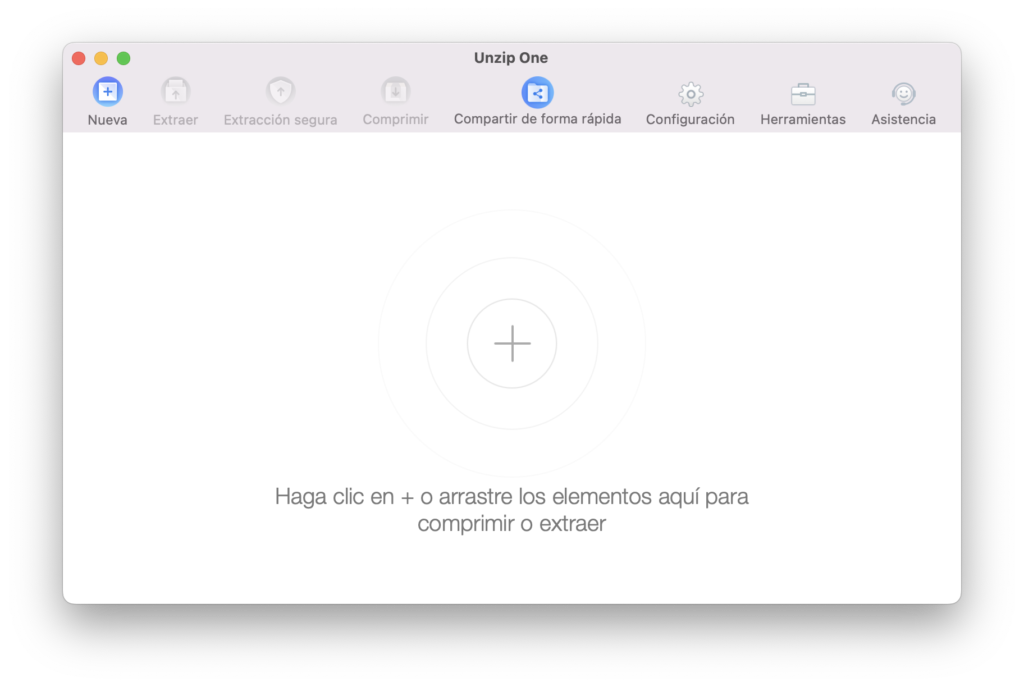
O bien:
Haga clic con el botón derecho en el archivo RAR y elija abrirlo con Unzip One.
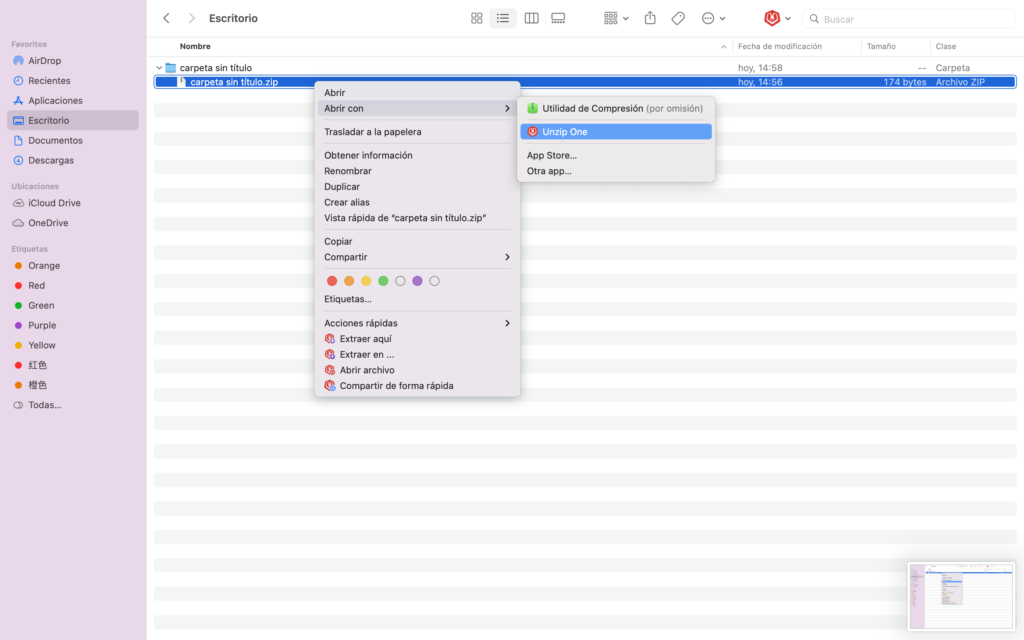
- Haga clic en “Extraer” y elija los archivos que desee extraer: todos los archivos comprimidos o los archivos que seleccione.

- Elija la ruta en la que desea extraer los archivos. Mostrar los archivos extraídos en Finder puede ayudarle a encontrarla.
- Haga clic en “Extraer” y espere un segundo.
¡Ya está!
Unzip One extrae los archivos comprimidos en esa misma carpeta y ya puede utilizarlos.
Qué hacer si Unzip One no funciona
Si hace poco que ha actualizado el sistema operativo de su Mac y se da cuenta de que Unzip One ya no funciona, pruebe a desinstalar la aplicación, regrese a App Store y vuelva a instalar la misma aplicación. Es normal que después de actualizar el sistema operativo del Mac algunas aplicaciones no funcionen con normalidad.
Además, asegúrese de que el cortafuegos no se interponga en el camino de Unzip One. Si se produce algún problema al usar esta aplicación, compruebe el cortafuegos y actualícela. A continuación se describen los pasos detallados.
- Elija Preferencias del sistema > Seguridad y privacidad.
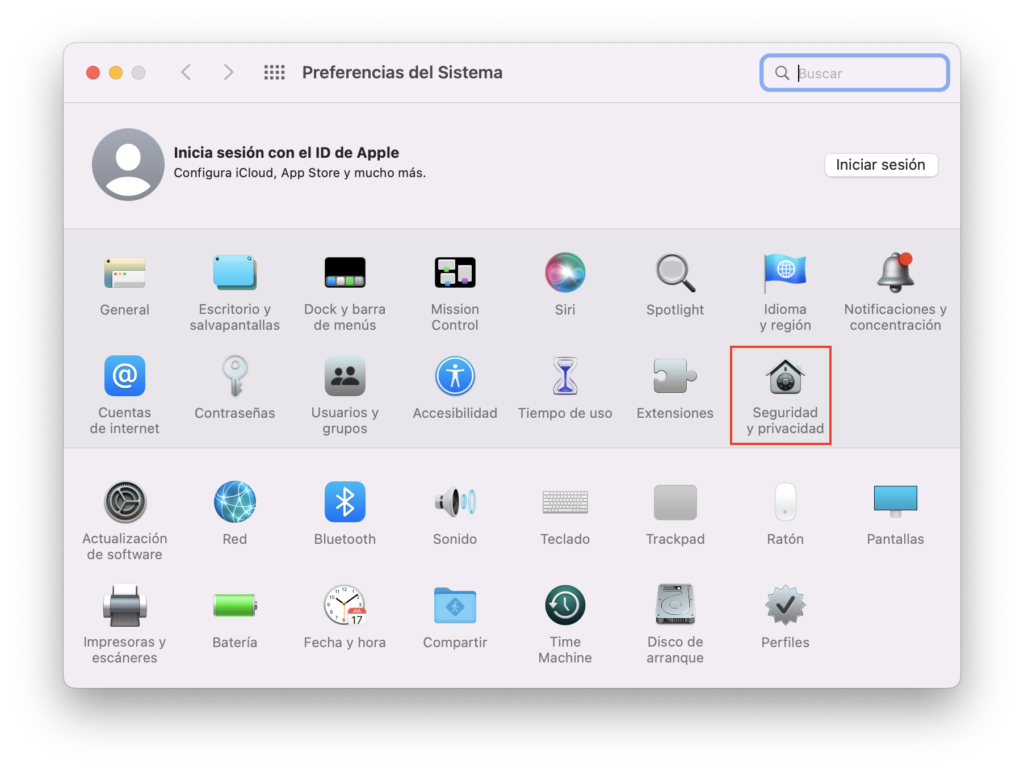
- Si se le solicita, escriba la contraseña. Seguidamente, podrá elegir si desea bloquear las conexiones entrantes.
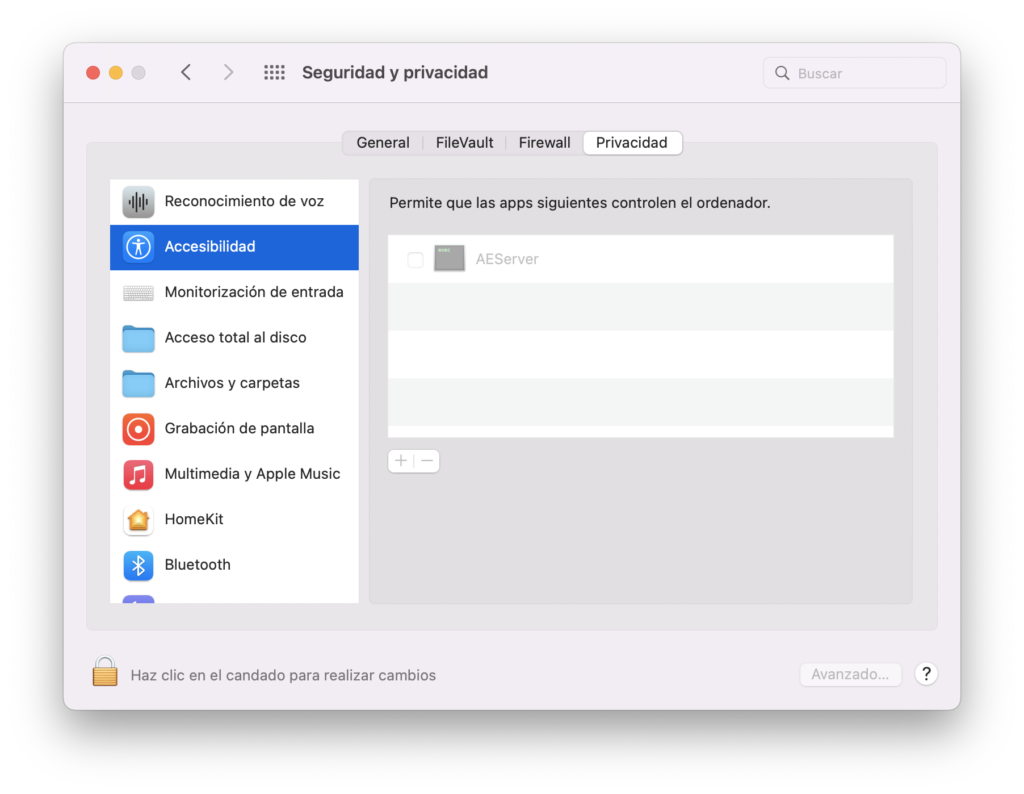
- Haga clic en el botón Agregar aplicación (+) y elija Unzip One.
- Haga clic en “Aceptar” para cerrar el menú.
- Haga clic en el icono de candadopara evitar que se realicen más cambios.
- Cierre Preferencias del sistema.
Acerca de Unzip One
Unzip One funciona perfectamente en OS X, al igual que la utilidad integrada Archive Utility, pero es compatible con una amplia gama de formatos de archivadores, como RAR, 7z, ZIP, BZIP 2, etc. No es necesario que inicie ninguna aplicación para extraer archivos: simplemente haga doble clic en su archivador y Unzip One hará el resto. Unzip One ha sido desarrollado por una de las mayores empresas de su clase: Trend Micro, cuyo objetivo es proporcionar a sus usuarios un entorno de Internet más cómodo y seguro. No importa si es un usuario de Mac avanzado o sin experiencia, Unzip One es la mejor elección para cubrir sus necesidades. Deseamos que Unzip One mejore su eficacia en el trabajo y que disfrute de un entorno en línea seguro.